Cómo sacar porcentaje en Excel: Una guía paso a paso para principiantes

Descubre cómo sacar porcentaje en Excel, una habilidad esencial para manejar datos eficientemente y tomar decisiones informadas.
Excel es una herramienta esencial para muchos profesionales y estudiantes que buscan manejar datos y realizar cálculos matemáticos de manera eficiente. Entre las operaciones más comunes y útiles en Excel está el cálculo de porcentajes. Ya sea que necesites determinar el porcentaje de crecimiento en tus ventas, calcular descuentos, o simplemente entender qué proporción representa un número de un total, saber cómo sacar porcentajes en Excel te facilitará enormemente la tarea.
En este artículo, exploraremos varias maneras de cómo sacar porcentajes en Excel, cubriendo desde lo básico hasta fórmulas más complejas para situaciones específicas.
- Cómo sacar porcentaje en Excel básico
- Cómo sacar el porcentaje de varias celdas en Excel
- Cómo calcular el porcentaje en Excel de cambio entre dos valores
- Cómo calcular el porcentaje de ocupación en Excel
- Conclusión
- Preguntas frecuentes sobre cómo sacar porcentajes en excel
- ¿Puedo calcular automáticamente porcentajes en Excel sin introducir fórmulas cada vez?
- ¿Cómo puedo mostrar el resultado como un porcentaje directamente?
- ¿Es posible calcular porcentajes de cambio año tras año en Excel?
- ¿Cómo puedo usar el porcentaje para aplicar descuentos o aumentos en precios?
- ¿Puedo hacer un gráfico de porcentajes en Excel para mejor visualización?
Cómo sacar porcentaje en Excel básico
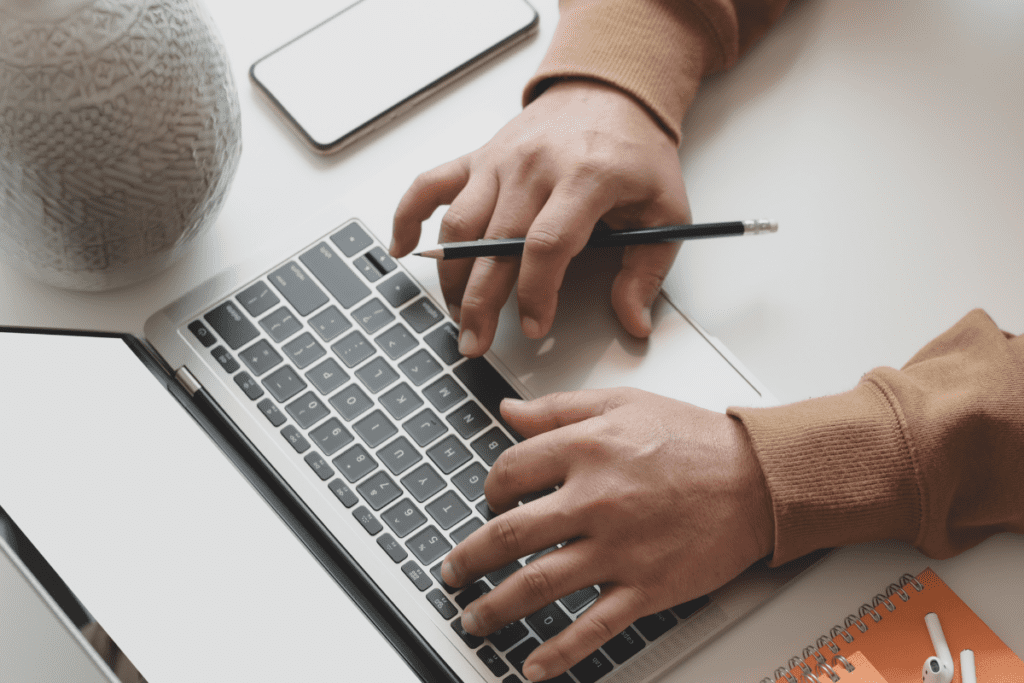
Calcular un porcentaje básico en Excel es una habilidad fundamental que te permite analizar la relación proporcional entre dos números. A continuación, detallaremos el proceso paso a paso para realizar este cálculo simple pero esencial.
Paso 1: Ingresar los números
Primero, debes ingresar los números que deseas comparar en Excel. En nuestro ejemplo:
- Escribe
50en la celda A1. Este número representa la cantidad parcial o el número cuyo porcentaje respecto al total quieres calcular. - Escribe
200en la celda A2. Este número es el total respecto al cual se calculará el porcentaje.
Paso 2: Aplicar la fórmula para calcular la fracción
Una vez que tienes los números en las celdas correspondientes, debes calcular la fracción que el número parcial representa del total:
- Selecciona la celda A3.
- Escribe la fórmula
=A1/A2. Esto dividirá el número parcial (50) entre el número total (200), dando como resultado 0.25. Este resultado indica que 50 es el 25% de 200 en forma decimal.
Paso 3: Convertir la fracción a porcentaje
Para convertir la fracción decimal en un porcentaje:
- Permanece en la celda A3 o selecciona donde deseas mostrar el porcentaje.
- Modifica la fórmula a
=(A1/A2)*100. Esto multiplicará el resultado decimal por 100, convirtiéndolo en un porcentaje. - Al presionar Enter, Excel calculará la fórmula y mostrará
25en la celda A3, lo que significa que 50 es el 25% de 200.
Consejos adicionales
- Formato de porcentaje: Para que Excel muestre automáticamente el resultado como un porcentaje (25% en lugar de 25), puedes cambiar el formato de la celda A3 a formato de porcentaje. Haz clic derecho en la celda, selecciona "Formato de celda", ve a la pestaña "Número", selecciona "Porcentaje" y especifica el número de decimales que deseas mostrar.
- Uso de celdas relativas: Utilizar referencias de celdas, como A1 y A2 en las fórmulas, hace que tu hoja de cálculo sea dinámica y fácil de ajustar. Si cambias los números en las celdas A1 o A2, el porcentaje en A3 se actualizará automáticamente para reflejar los nuevos valores.
Este método básico para calcular porcentajes en Excel es fundamental para todo tipo de análisis de datos, desde la gestión financiera hasta el seguimiento de resultados en diversas aplicaciones.
🔺Calcular el último día del mes en Excel
Cómo sacar el porcentaje de varias celdas en Excel
Calcular el porcentaje que representan varias celdas sumadas entre sí en relación a un total en Excel es una tarea común en análisis de datos, contabilidad y gestión de proyectos. A continuación, conoce cómo puedes realizar este cálculo de manera eficiente.
Paso 1: Sumar los valores de interés
Primero, necesitas sumar los valores de las celdas que deseas comparar con el total. Por ejemplo:
- Supongamos que tienes valores en las celdas A1, A2 y A3 que deseas sumar.
- Selecciona la celda donde deseas que aparezca la suma (por ejemplo, A5).
- Escribe la fórmula
=SUMA(A1:A3)en la celda A5 y presiona Enter. Esto sumará los valores en A1, A2 y A3 y mostrará el resultado en A5.
Paso 2: Calcular el porcentaje respecto al total
Una vez que tienes la suma de los valores de interés, puedes calcular qué porcentaje representa esta suma respecto a un total dado. Supongamos que el total está en la celda A4. Aquí es cómo proceder:
- Selecciona la celda donde deseas mostrar el porcentaje (por ejemplo, A6).
- Escribe la fórmula
=(A5/A4)*100en la celda A6. Esta fórmula divide la suma de A1, A2 y A3 por el total en A4 y multiplica el resultado por 100 para convertirlo en un porcentaje. - Presiona Enter para mostrar el resultado.
Este método de cómo sacar porcentaje en Excel de sumas de varias celdas frente a un total es muy útil en escenarios donde necesitas evaluar la contribución de partes específicas a un conjunto, como en presupuestos, análisis de ventas o reportes de gastos.
🔺 Calendario de Excel con una fórmula
Cómo calcular el porcentaje en Excel de cambio entre dos valores
Calcular el porcentaje de cambio entre dos valores en Excel es útil para analizar aumentos o disminuciones en datos a lo largo del tiempo, como el crecimiento de ventas, la variación de precios, o cambios en indicadores de rendimiento.
Paso 1: Ingresar los valores inicial y final
Para comenzar, debes ingresar los dos valores entre los cuales deseas calcular el cambio porcentual. Por ejemplo:
- Escribe el valor inicial en la celda A1.
- Escribe el valor final en la celda A2.
Estos valores pueden representar cualquier dato numérico cuya variación te interese evaluar, como el número de empleados al inicio y al final de un año, las ventas de dos periodos diferentes, etc.
Paso 2: Aplicar la fórmula de cambio porcentual
Con los valores ya establecidos, el siguiente paso es calcular el porcentaje de cambio:
- Selecciona la celda donde deseas que aparezca el porcentaje de cambio (por ejemplo, A3).
- Introduce la siguiente fórmula en la celda A3:
=((A2-A1)/A1)*100. - Presiona Enter para que Excel realice el cálculo.
Esta fórmula sustrae el valor inicial del valor final, lo divide por el valor inicial y luego multiplica el resultado por 100 para convertirlo en un porcentaje.
Este método para calcular el cambio porcentual entre dos valores es una herramienta poderosa en Excel para monitorizar el rendimiento y realizar análisis comparativos eficaces.
Cómo calcular el porcentaje de ocupación en Excel

Cómo calcular el porcentaje en Excel es crucial en diversos sectores, especialmente en la hotelería y en la gestión de recursos, donde es esencial medir la utilización de los recursos disponibles. Te mostramos cómo puedes calcular el porcentaje de ocupación utilizando Excel de manera efectiva.
Paso 1: Ingresar los datos
Primero, debes introducir los datos necesarios para cómo calcular el porcentaje de ocupación:
- Unidades ocupadas: Escribe en la celda A1 el número de unidades que están siendo utilizadas actualmente, como por ejemplo, las habitaciones ocupadas en un hotel.
- Unidades disponibles: Escribe en la celda A2 el número total de unidades disponibles, como el total de habitaciones que tiene el hotel.
Paso 2: Aplicar la fórmula para calcular el porcentaje de ocupación
Una vez que tienes los datos listos, el siguiente paso para cómo calcular el porcentaje en Excel es:
- Selecciona la celda donde deseas que aparezca el porcentaje de ocupación (por ejemplo, A3).
- Introduce la fórmula
=(A1/A2)*100en la celda A3. - Presiona Enter para que Excel realice el cálculo y convierta el resultado en un porcentaje.
Este método para cómo calcular el porcentaje de ocupación en Excel es invaluable para análisis operativos y estratégicos en muchas industrias, permitiendo a los gestores tomar decisiones informadas basadas en la utilización actual de los recursos.
Conclusión
Calcular porcentajes en Excel es una habilidad esencial que puede aplicarse en una variedad de contextos, desde el análisis financiero hasta la gestión diaria de datos personales y profesionales. Dominar estas fórmulas no solo te ahorrará tiempo, sino que también aumentará la precisión de tus análisis y reportes. Con práctica, estos cálculos se volverán segundas naturalezas.
Preguntas frecuentes sobre cómo sacar porcentajes en excel
¿Puedo calcular automáticamente porcentajes en Excel sin introducir fórmulas cada vez?
Sí, puedes usar formatos condicionales o establecer reglas que automaticen estos cálculos basándote en los datos que introduzcas.
¿Cómo puedo mostrar el resultado como un porcentaje directamente?
En Excel, puedes seleccionar la celda con el resultado, ir a la pestaña "Inicio", y en el grupo "Número", seleccionar el formato de porcentaje para que muestre automáticamente el número como un porcentaje.
¿Es posible calcular porcentajes de cambio año tras año en Excel?
Sí, utilizando la fórmula de porcentaje de cambio mencionada, puedes comparar los valores año tras año fácilmente.
¿Cómo puedo usar el porcentaje para aplicar descuentos o aumentos en precios?
Multiplica el precio original por el porcentaje del descuento o aumento dividido por 100 y luego resta o suma el resultado al precio original.
¿Puedo hacer un gráfico de porcentajes en Excel para mejor visualización?
Sí, Excel permite crear gráficos de barras, líneas o pie que pueden ayudarte a visualizar porcentajes de una manera más efectiva y comprensible.

